随着多任务处理和高效办公的需求增加,电脑分屏已经成为提高工作效率的重要手段。尤其是当使用两个显示器时,如何进行合理的分屏操作,已经成为许多用户关注的问题。本文将深入探讨电脑两个显示器怎样分屏,从硬件支持、系统设置、常见软件工具以及分屏技巧四个方面进行详细分析,为广大用户提供实用的分屏方案。

一、硬件支持与显示器选择
电脑两个显示器分屏的第一步是确保硬件的支持。为了实现高效分屏,必须使用符合条件的显示器和电脑配置。首先,电脑的显卡需要支持多显示器输出,这通常要求显卡拥有至少两个视频输出接口,如HDMI、DisplayPort或VGA接口。在选择显示器时,推荐使用相同型号的显示器,这样可以确保显示效果一致,避免因分辨率、色彩表现不一致而影响使用体验。
除了显卡的多接口支持外,显示器的尺寸和分辨率也是需要考虑的重要因素。理想情况下,两个显示器应当具有相同的分辨率,通常选择1080p或更高分辨率的显示器,以保证分屏时画面清晰且无失真。如果工作需要高精度的显示,4K显示器是一个更好的选择,尤其是在设计、视频编辑等领域。
此外,显示器的连接方式也非常重要。现代显示器大多支持HDMI和DisplayPort接口,用户可以根据自己的需求选择适合的接口。如果显示器支持VESA标准的挂墙设计,可以考虑通过挂架调整显示器的角度和高度,进一步提高使用舒适性。
二、操作系统的分屏设置
大多数现代操作系统都支持多显示器分屏。以Windows 10和Windows 11为例,用户只需通过操作系统自带的设置即可轻松实现两个显示器的分屏操作。在“显示设置”中,用户可以选择扩展显示,这样系统会将桌面延伸到第二个显示器,形成一个无缝的工作区域。
具体的设置方法是,右键点击桌面空白区域,选择“显示设置”,然后在显示设置中选择“扩展这些显示器”。在多个显示器连接成功后,系统会自动识别每个显示器的位置,用户只需拖动显示器图标进行调整,确保显示器排列符合自己的实际使用需求。
如果用户希望使用“镜像”模式,即两个显示器显示相同内容,只需选择“复制这些显示器”选项。这个模式适用于需要在多个显示器上展示相同内容的场合,如演讲或视频展示。
三、常见分屏软件工具
虽然操作系统提供了基本的分屏功能,但对于需要更高级分屏管理的用户,常见的第三方分屏软件工具可以提供更多灵活性和功能。例如,DisplayFusion、Actual Multiple Monitors和Dual Monitor Tools等软件都能够提供更精细的分屏调整功能。
DisplayFusion是一款功能强大的多显示器管理工具,它不仅可以帮助用户进行分屏,还能够设置每个显示器的壁纸、任务栏等个性化选项。通过DisplayFusion,用户可以自定义快捷键进行分屏操作,快速切换工作区域。
此外,Actual Multiple Monitors是一款集成了多个多显示器管理功能的工具,除了基本的分屏外,它还允许用户设置独立的任务栏、任务栏透明度等,能够显著提升用户的工作效率。Dual Monitor Tools则是一个免费的开源软件,适用于简单的显示器切换和分屏操作,对于基本需求的用户来说,它提供了一个非常便捷的解决方案。
四、分屏技巧与使用心得
除了硬件配置和软件工具,合理的分屏技巧也能极大地提高工作效率。在使用两个显示器分屏时,用户可以根据自己的工作需求,合理规划每个显示器的用途。例如,主显示器可以用于处理核心工作,而副显示器则可以用来显示参考资料、邮件或即时通讯工具。
一种常见的分屏技巧是,将浏览器或文档编辑器放在一个显示器上,而将视频会议、社交软件等放在另一个显示器上。这样一来,用户既能保持工作专注,又能及时响应来自其他任务的提醒。这种分屏方式特别适合需要同时处理多个任务的专业人士。
在分屏操作时,也可以充分利用操作系统的窗口管理功能。Windows 10和11都提供了“窗口对齐”功能,用户只需要将窗口拖动到屏幕边缘,系统就会自动将窗口调整为合适的大小,方便进行多任务处理。此外,一些分屏软件也支持自定义窗口布局,使得工作区域的切割更加合理。
五、总结:
通过合理配置硬件、系统设置和使用分屏软件,用户可以实现高效的电脑两个显示器分屏操作。选择合适的显示器、配置显卡和操作系统设置是分屏的基础,而借助第三方软件工具和分屏技巧,则能进一步提升操作的灵活性和效率。对于需要同时处理多个任务的用户来说,分屏技术不仅可以提高工作效率,还能改善多任务操作的体验。
本文由发布,如无特别说明文章均为原创,请勿采集、转载、复制。
转载请注明来自德立,本文标题:《电脑两个显示器怎样分屏》






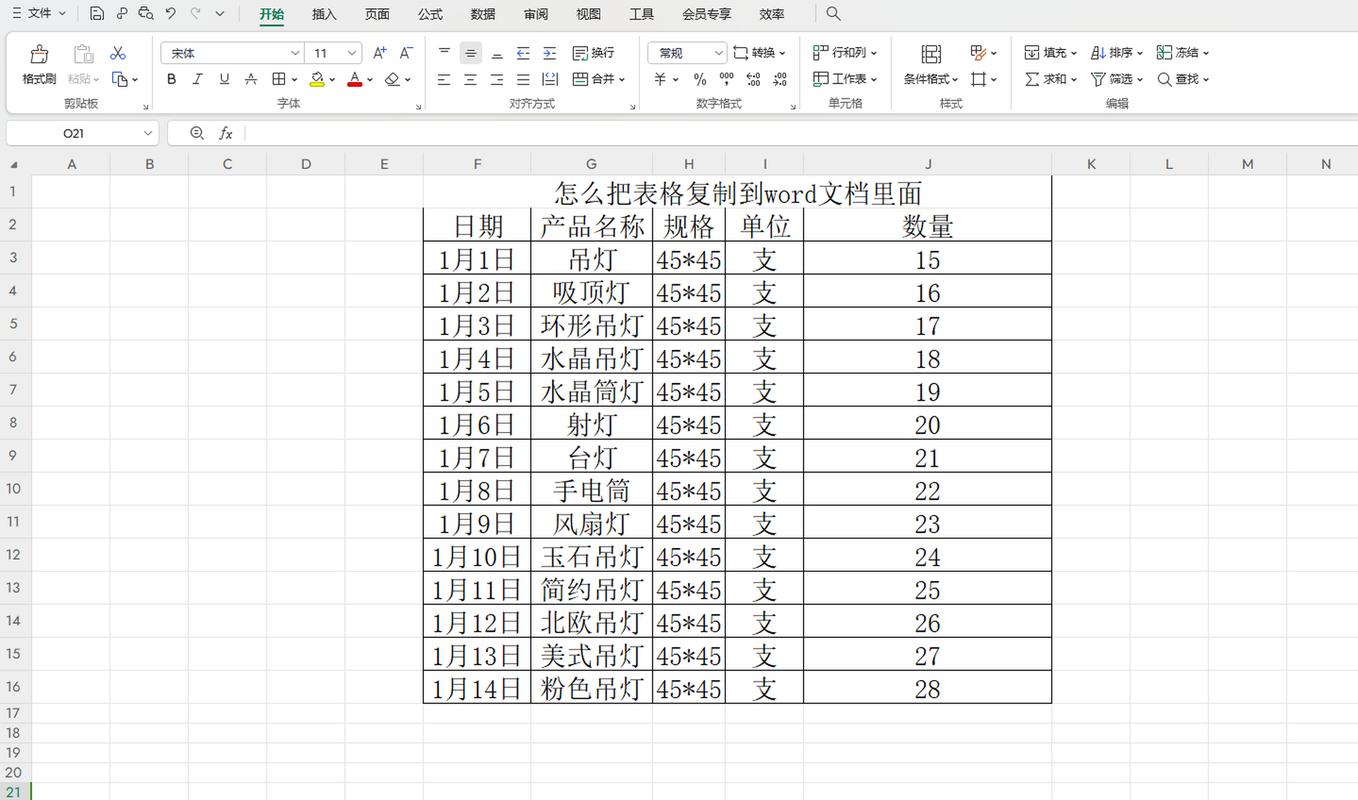

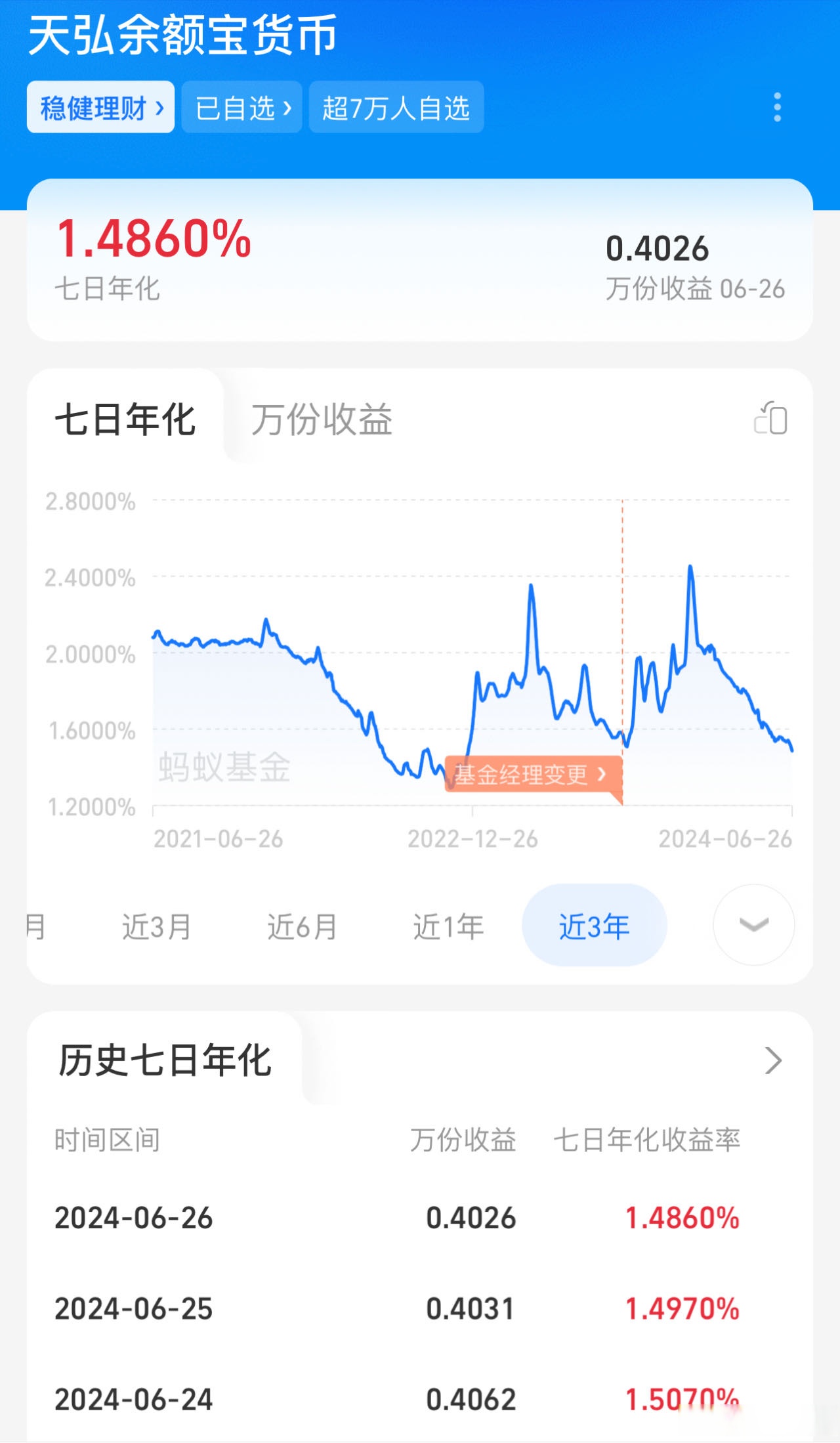
 京公网安备11000000000001号
京公网安备11000000000001号 京ICP备11000001号
京ICP备11000001号
还没有评论,来说两句吧...